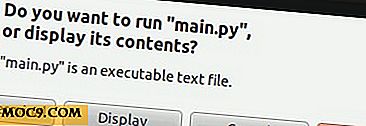Tips for å effektivt administrere WiFi-nettverk i OS X
Det er en veldig god sjanse for at WiFi-administrasjonsdelen på din Mac er området du får mest tilgang til. Dette gjelder spesielt hvis du reiser regelmessig og trenger å koble til forskjellige WiFi-nettverk på forskjellige steder.
Du kan finne deg selv å bytte mellom forskjellige WiFi-nettverk, for å bruke den som har mest signalstyrke. Du kan også møte ulike problemer med WiFi-tilkobling, der systemet kobles til et nettverk med mindre signalstyrke enn en annen i nærområdet.
Her er noen nyttige tips for hvordan du effektivt administrerer WiFi-nettverk i OS X.
De fleste WiFi-nettverk sender sine nettverk offentlig, så når du åpner en WiFi-meny, kan du automatisk velge nettverket, skrive inn passordet og koble til det. Dette er imidlertid ikke alltid tilfelle. Hvis du er ganske sikker på at du er i nærheten av et WiFi-nettverk, men du kan ikke se det, prøv å skrive inn navn og passord. For å gjøre dette, klikker du bare på WiFi-ikonet og velger "Bli med annet nettverk."

Dette vil hente en dialogboks som ligner på den ovenfor, hvor du enkelt kan skrive inn nettverksnavnet og passordet (hvis det er en) og koble til nettverket.
Vårt andre tips for å administrere nettverk er at du bør fjerne alt du ikke bruker, eller ikke ønsker å bruke. Dette er mest effektivt i situasjoner når du har en massiv liste over tilgjengelige WiFi-nettverk, men vil bare koble til de som er sterkest.
For å tvinge OS X til å velge bare bestemte WiFi-nettverk, har du to alternativer: Du kan enten fjerne uønskede nettverk eller prioritere dem. For å gjøre dette, følg bare trinnene nedenfor:
1. Åpne Systemvalg fra Apple-menyen.

2. Klikk på Nettverk.

3. Velg Wi-Fi, og klikk på "Avansert".

I avansert panel velger du WiFi-fanen, og du bør se en liste over alle nettverkene du noen gang har koblet til. For å fjerne uønskede nettverk, velg bare ett eller flere nettverk (Hold nede "Shift" eller "Command" for å velge flere nettverk) og klikk på "-" -tegnet for å fjerne dem.

For å prioritere nettverk, kan du bare dra nettverk for å passe din spesifikke rekkefølge, for å gi prioritet over hverandre. På denne måten kan du finne nettverkene du kobler til ved navn, og deretter velge og dra dem over andre som kan være tilkoblet av systemet fortrinnsvis.

Når du er ferdig med alle disse innstillingene endres, klikker du bare på "OK" og lukker Systemvalg for å lagre endringene.
Konklusjon
Mange har problemer med å administrere WiFi-nettverk for Mac-en. Med tipsene som er nevnt ovenfor, bør du kunne effektivt administrere WiFi-nettverkene, noe som fører til en mer produktiv OS X-opplevelse.
Har du flere tips til oss? Sørg for å fortelle oss nedenfor i kommentarene; Vi vil gjerne høre dine tanker.